背景:最近课程需求,需要安装sqlserver ,虽然网上有许多教程,但是自己去动手还是出现了许多问题,感觉网上教程不是很详细,所以将自己安装的经验写一个汇总。提供给大家共同学习。
实验环境:win8.1
(一)sqlserver2008R2的下载以及说明:
注:以下方式任选一(本次安装选用1.4)
1.1官网下载地址
1.2详细下载说明
1.3版本说明以及下载(附加下载地址)快速下载指南
1.4精简版(学习阶段足够用):
64位下载SQLEXPR_x86 和SQLManagementStudio
32位下载:SQLEXPRWT_x64
(二)具体安装过程
2.1.双击SQLEXPR_x86
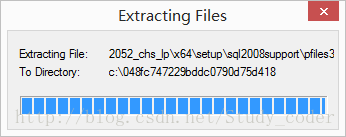
2.2.按照以下图步骤操作(注:不是全部过程图):
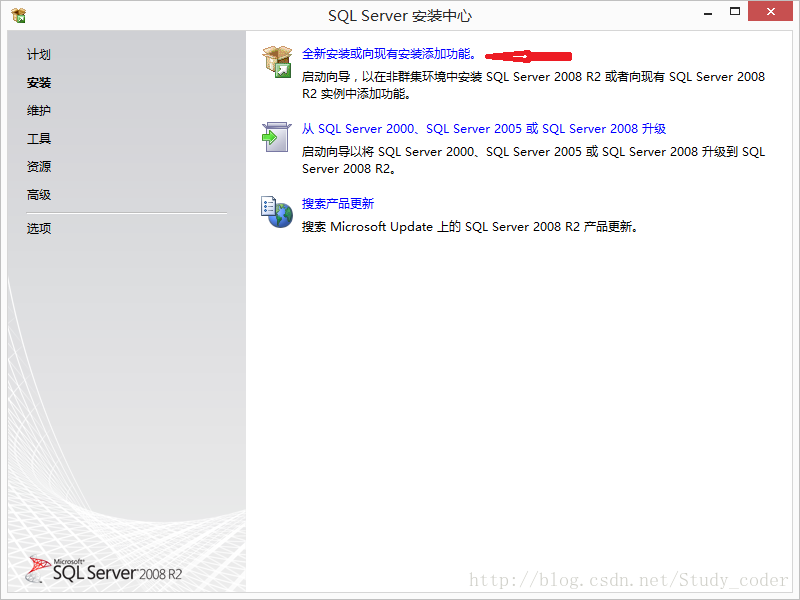
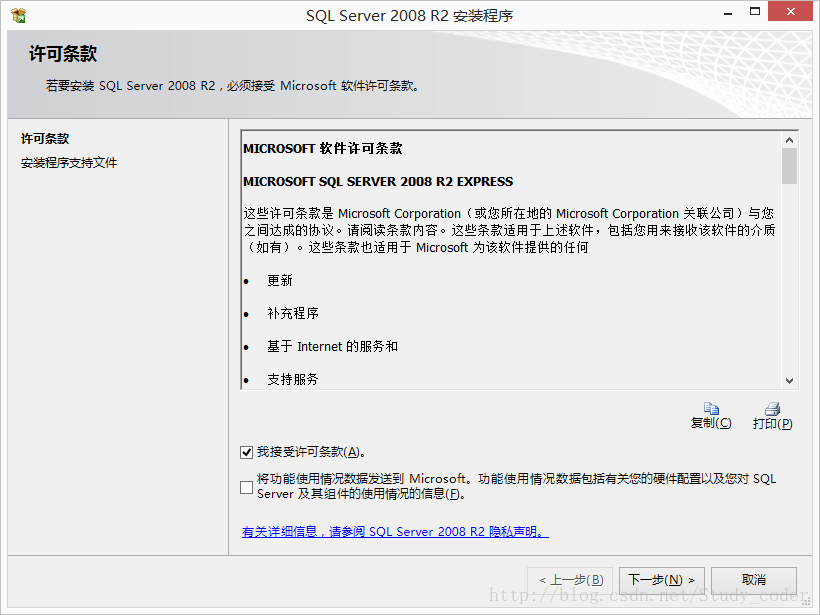

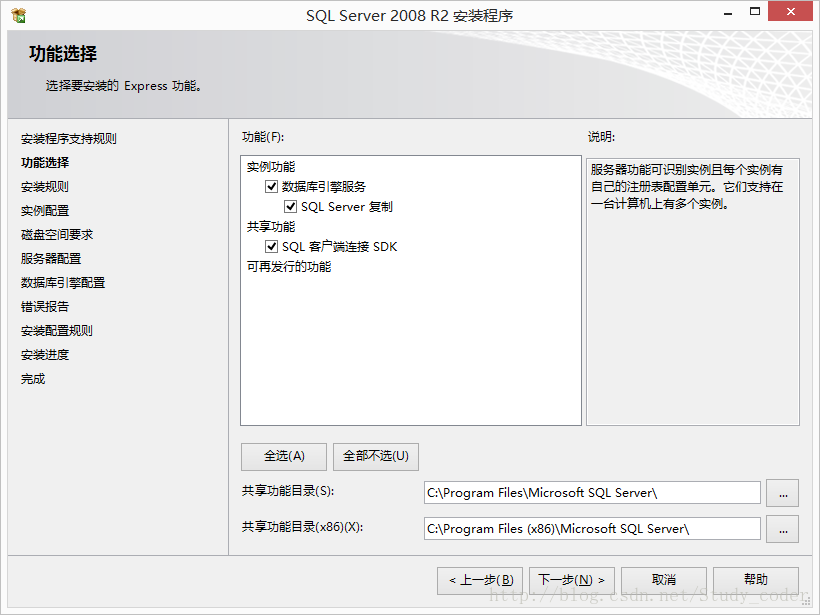
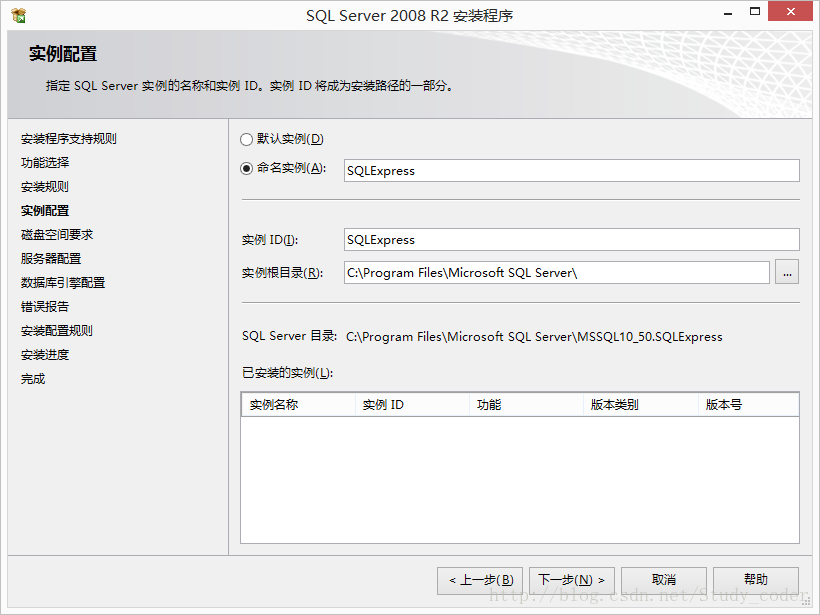
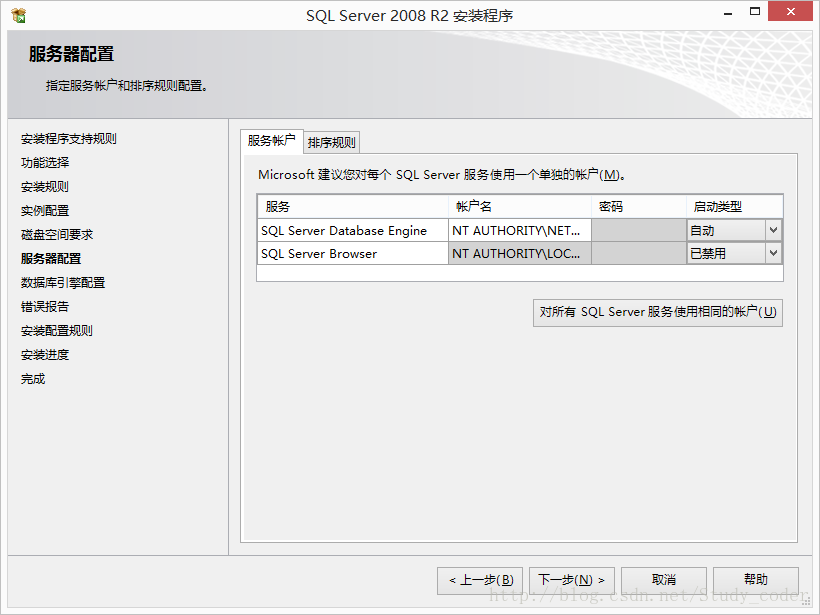
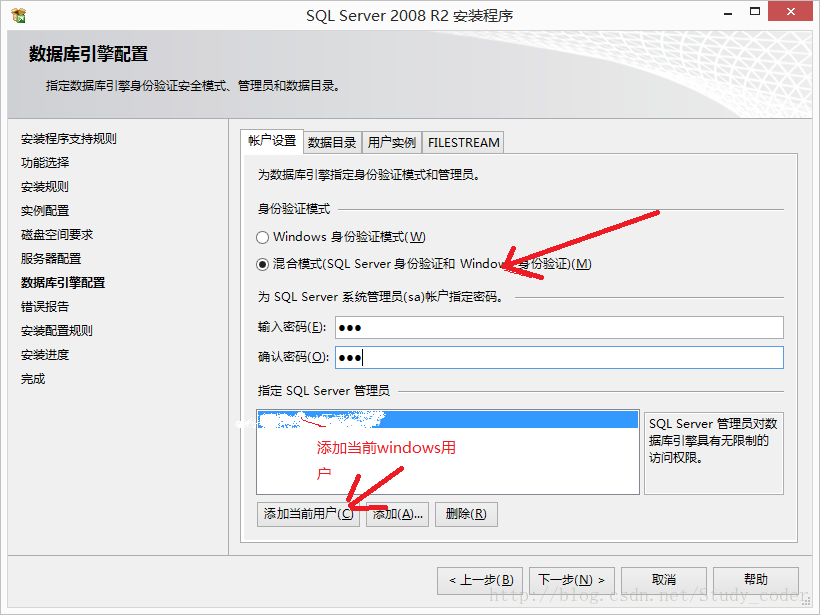
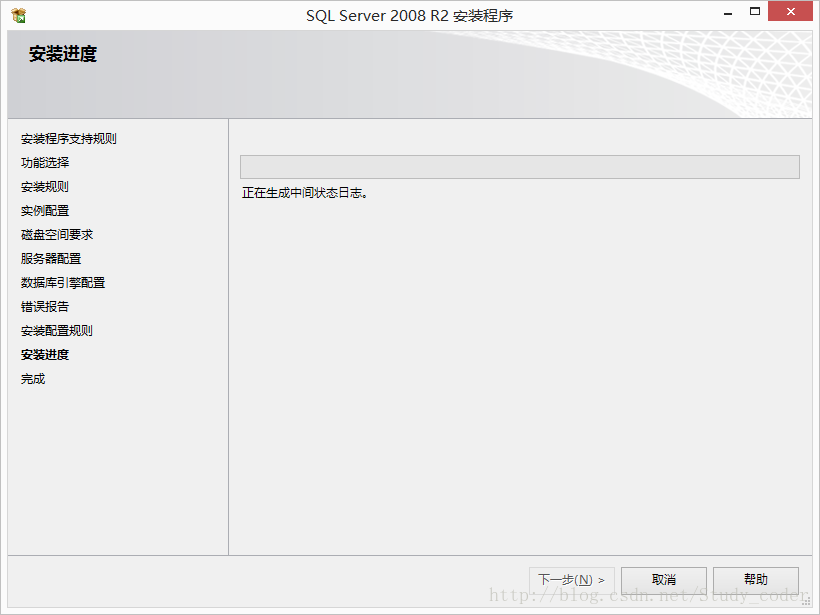
sqlserver R2安装成功
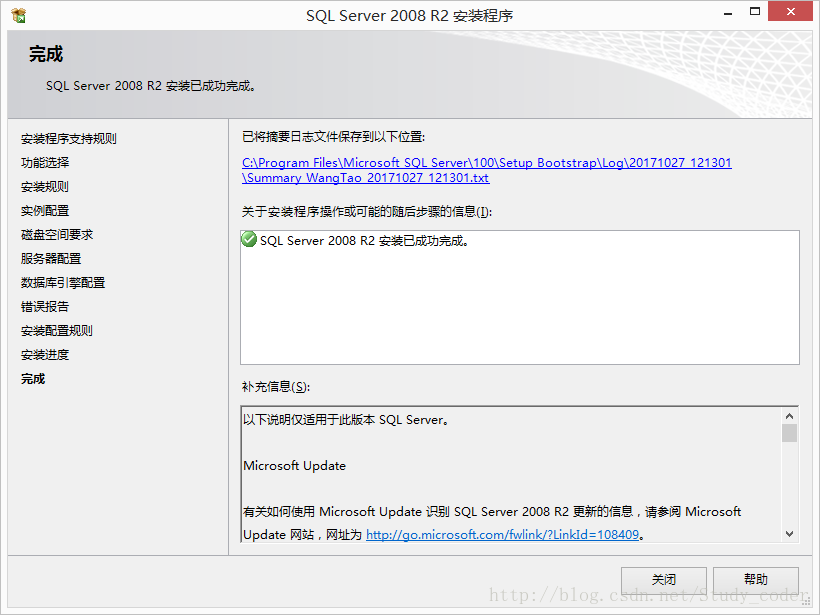
2.3安装管理工具:Management studio(注:SQLEXPRWT_x64内置Management studio不需这步)
注:安装过程与sqlserver类似

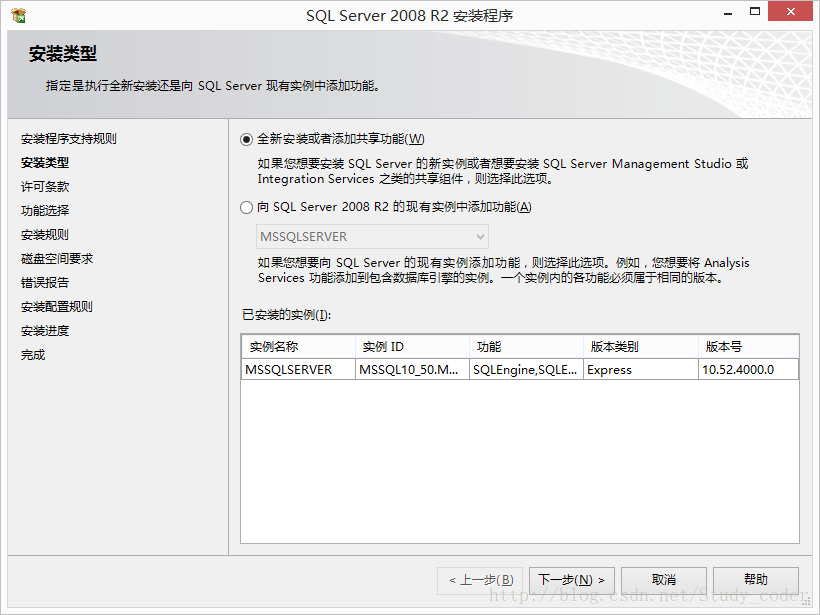
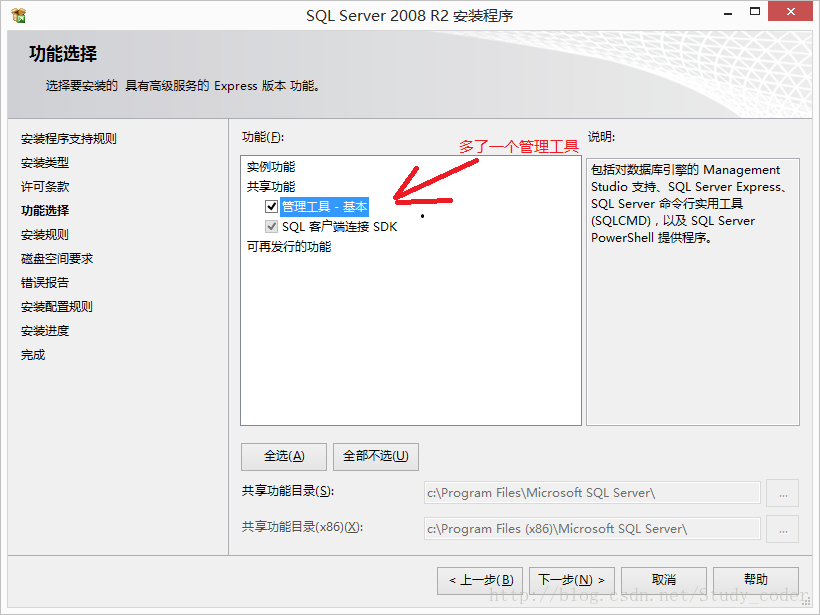
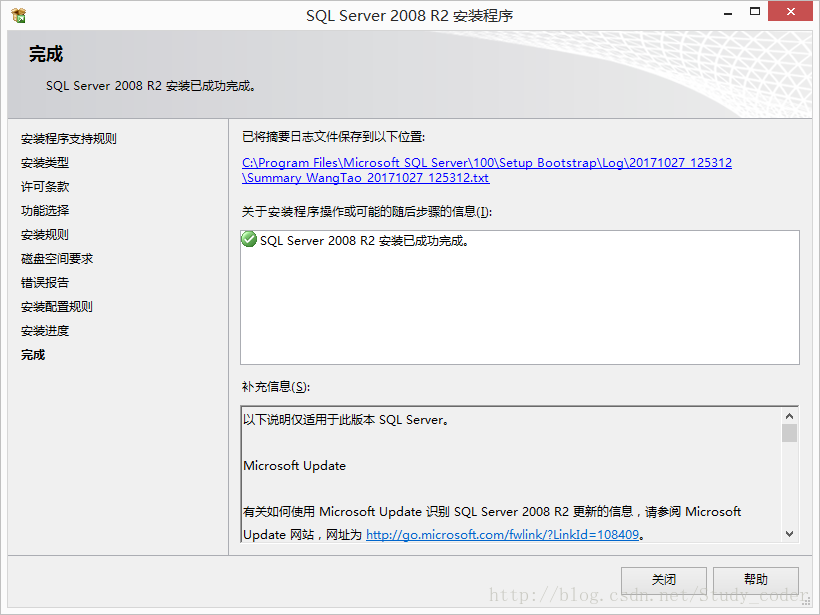
问题描述以及解决方案:
1:出现sqlservel不兼容之类的提示,可能是你曾经安装过sqlsever但是没有卸载干净,具体卸载教程可以看我之前的博客“sqlserver完全卸载”
注意:中间间隔时间比较长才弹出下一个窗口,请放下手中的锤子,耐心等一会再砸电脑!
(三)打开sqlserver验证是否成功安装
如果你在自己的程序中找不到sql配置 管理器,你可以这样去找(通过假卸载的方式找到程序目录)
点击window左下角的WIN按钮,右键-–>卸载—>点击删除*–>点击下一步—>选中你要找的程序(比如管理工具)–>点击下一步–>点击下一步–>直到找到一个文件路径就是你要找的程序路径
3.1.第一步:打开配置管理器
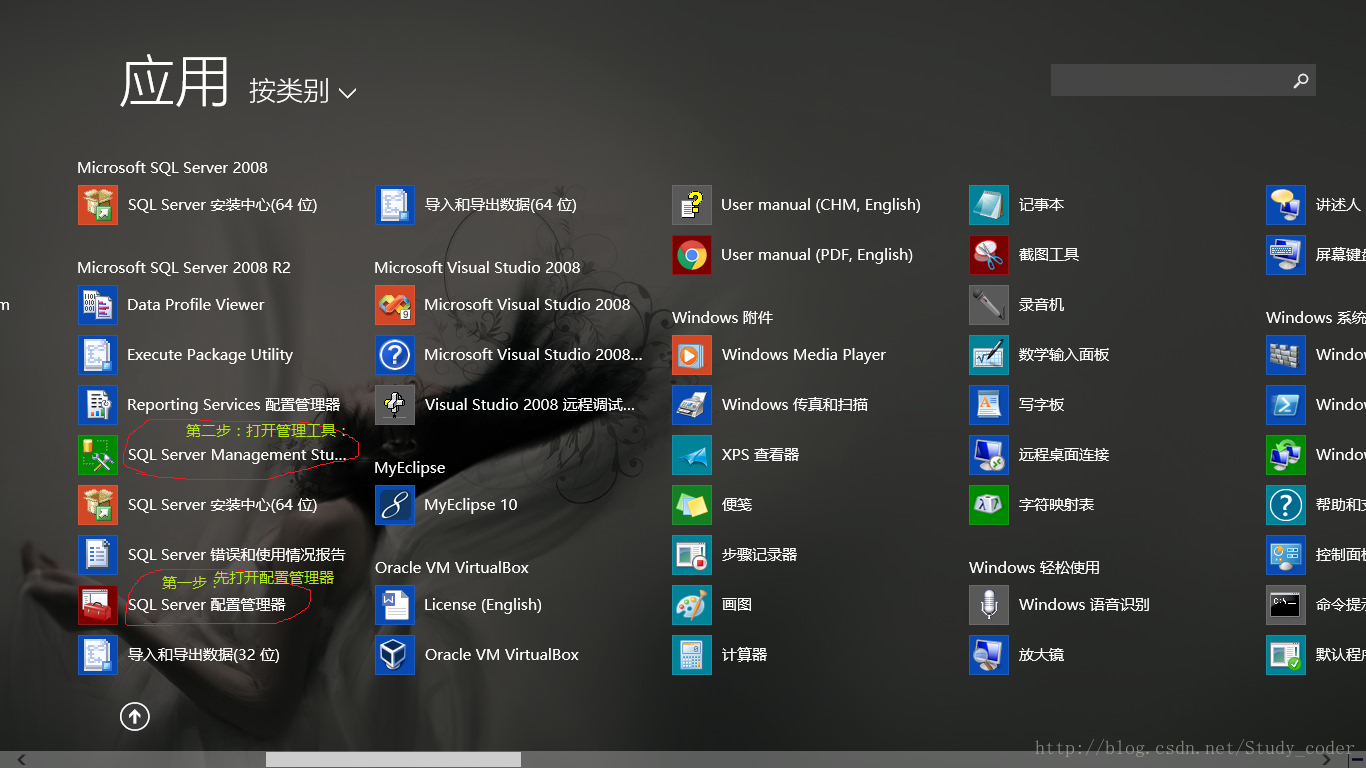
3.2在配置管理器里找到SQLSERVER(MSSQLSERVER)右键启动

3.3第二步:打开管理工具
3.3选择windows用户登录或者之为sqlserver用户登录名输入:“sa”密码输入之前设置的密码。
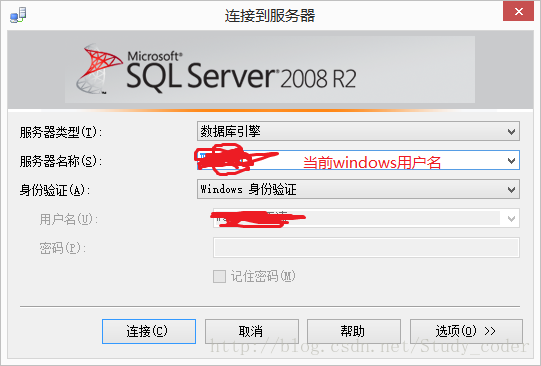
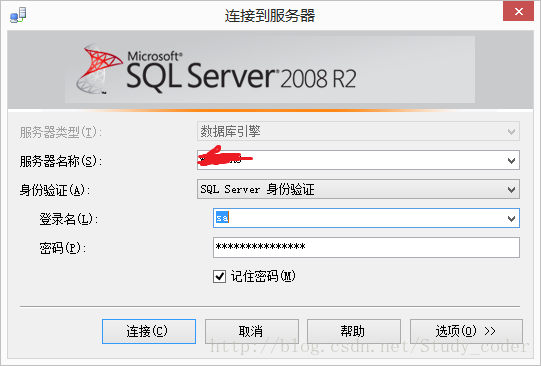
(四)安装成功








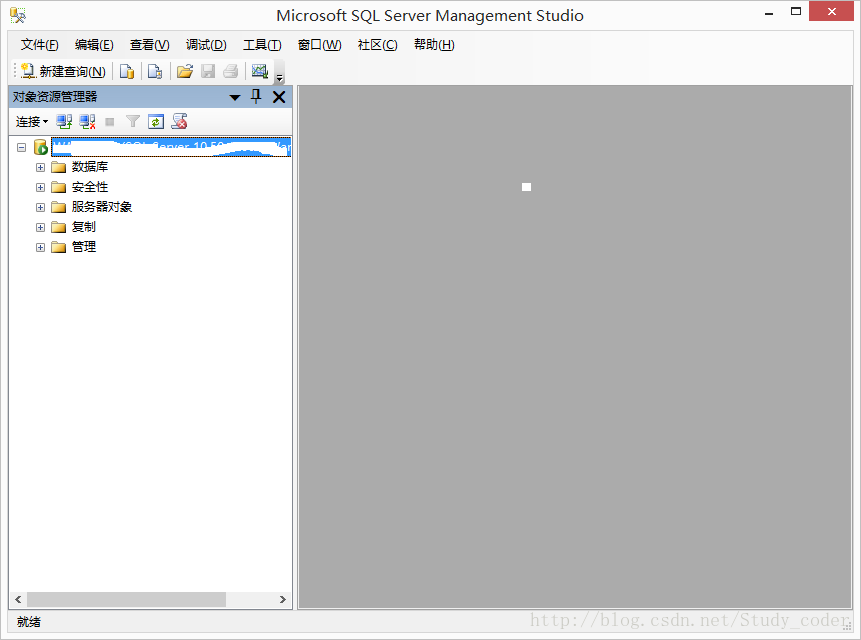













 9506
9506











 被折叠的 条评论
为什么被折叠?
被折叠的 条评论
为什么被折叠?








